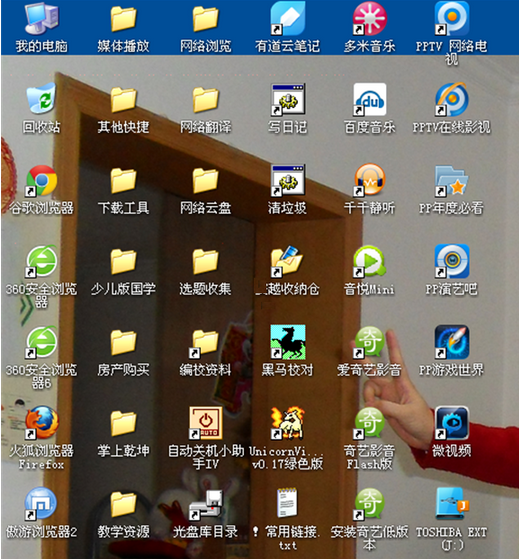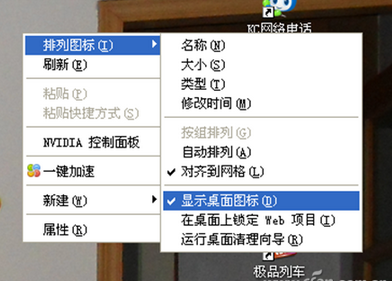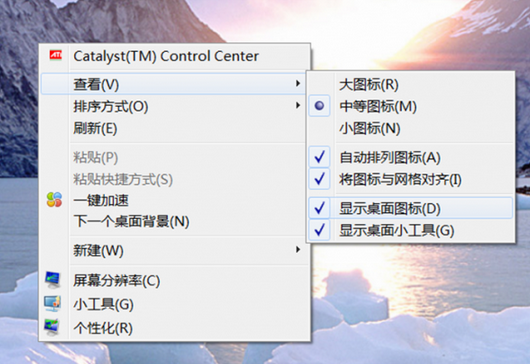對於很多愛干淨的人來說,電腦桌面上快捷方式太多事決不能容忍的,特別是處女座的人,就恨不得桌面干干淨淨,可是移除快捷方式會讓操作變麻煩,有沒有什麼可以兩全其美的方法呢?下面系統之家告訴您電腦桌面亂怎麼辦。
和不少人一樣,我習慣於在桌面上擺放自己的各種圖標,包括程序安裝後的快捷方式、自己常用文檔,同類的程序或文件又建立了分組文件夾(圖1)。
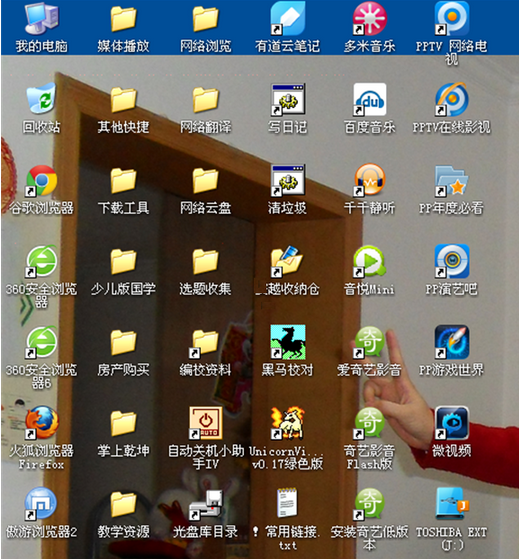
但是,忽然有一天,問題來了,戀愛中的MM發來了她的靓照,我把她設成了桌面背景,然而桌面上的那些圖標從此便成了我的“眼中釘肉中刺”。藏起桌面圖標總是可以的,但問題是上面分門別類的快捷方式今後如何訪問?無意中觸動桌面右上角,浮出的QQ面板給了我靈感,如果將桌面圖標也做成一個彈出菜單或浮動面板,這樣不就實現了桌布炫酷與快捷方式方便訪問兩不誤了嘛!
一、菜單、面板巧定制
首先解決圖標方便訪問的問題。可以考慮的方案有三種:一種是將桌面圖標統統拖動到快速啟動欄中;另一種是在任務欄上定制一個可自動彈出多層命令的快捷選單;第三種就是打造桌面邊框自動浮動面板。
1. 定制快速啟動欄菜單
首先啟動任務欄快速啟動菜單:在任務欄的空白處選擇“工具欄→快速啟動”命令。接下來,將桌面圖標全部拖動到快速啟動欄內。這樣以訪問快速啟動欄向上彈出菜單的方式代替直接訪問桌面圖標。
2. 定制任務欄彈出菜單
雖然快速啟動菜單可以代替桌面,但一個缺點是,如果其中有文件夾,訪問時不能自動打開,還需要人工打開一個圖標窗口進行選擇,多有不便。我們可以用定制任務欄多級自動彈出菜單來解決。
通過任務欄空白處的右鍵菜單命令解鎖任務欄,接下來選擇同一菜單下的“工具欄→桌面”,這樣一個位於系統托盤左側的彈出式多級桌面選單就產生了。以後可通過這個菜單方便地啟動桌面元素了。
注:該方法在Windows XP和Windows 7中通過。
3. 定制浮動“桌面”面板
按上述步驟定制彈出桌面菜單後,保持任務欄處於解鎖狀態,將任務欄上的“桌面”拖至桌面上,這時會在桌面產生一個快捷圖標的窗口,按住該窗口標題欄,將其拖動到桌面的邊緣。
接下來從該“桌面”面板的窗口標題右鍵菜單中選擇“前端顯示”和“自動隱藏”兩個選項。
經過上述操作,一個類似於QQ浮動面板樣的“浮動桌面”就誕生了。需要訪問桌面時移動鼠標到桌面邊緣,從浮動面板選擇圖標即可。
注:該方法在Windows XP中實驗通過。
二、桌面圖標全隱藏
定制好以上快捷訪問方式後,接下來執行藏起桌面圖標操作。
在我的一台使用Windows XP的電腦上,右擊桌面空白處,選擇快捷菜單中的“排列圖標→√顯示桌面圖標”之後,該選項自動變為“隱藏桌面圖標,這時桌面圖標也變成隱藏狀態,整個桌布畫面就干干淨淨、一塵不染了(圖2)。
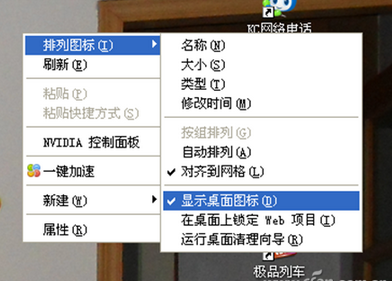
另一台使用Windows 7的電腦,操作方法也大同小異,選擇桌面右鍵菜單“查看→顯示桌面圖標”即可藏起桌面圖標(圖3)。
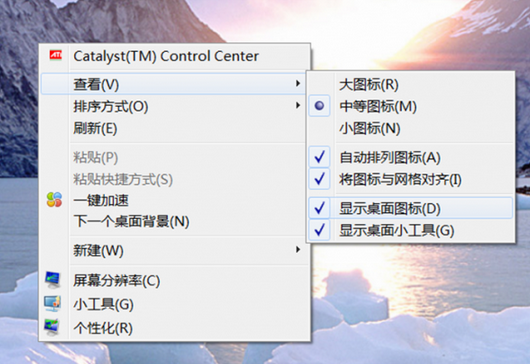
如此一來,我的桌面背景就是一張純潔的圖片;而我原來桌面上的圖標均可通過任務欄多級“桌面”菜單或桌面浮動面板來方便地選擇了。
小提示:裝個軟件管桌面
以上是不用軟件的實現方案。如果安裝一款fences_public軟件來分類和組織桌面圖標,可將不同的圖標放到不同的可以移動和拉伸“容器”中。另外可以雙擊桌面隱藏所有圖標;再次雙擊桌面,顯示所有圖標。
本文來自於【系統之家】 www.xp85.com